电脑出现故障不会重装系统怎么办?大家都知道重装系统的方法有很多,其中u盘重装系统就是不错的方法,不会重装系统的小伙伴可以使用小白一键重装软件来重装系统,下面就给大家带来小白一键u盘重装系统步骤.
1、将U盘插入电脑,打开小白一键重装系统软件,使用前关闭杀毒工具,等待小白检测环境完成后,点击制作系统,点击开始制作 。
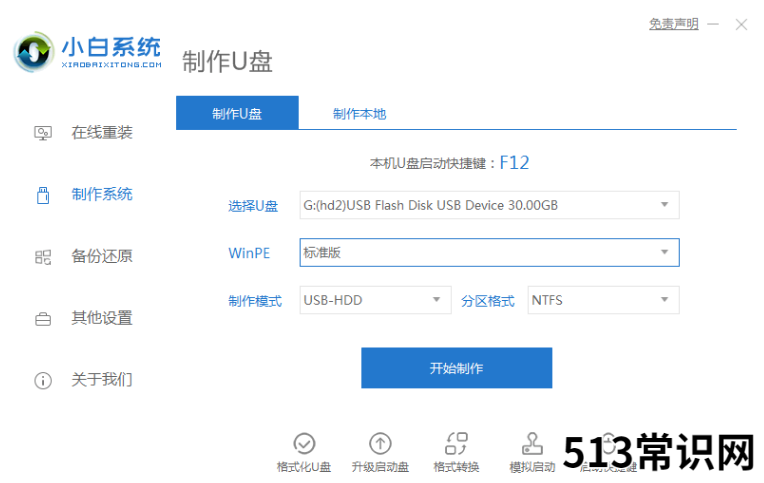
文章插图
2、选择我们想要的系统,点击开始制作 。
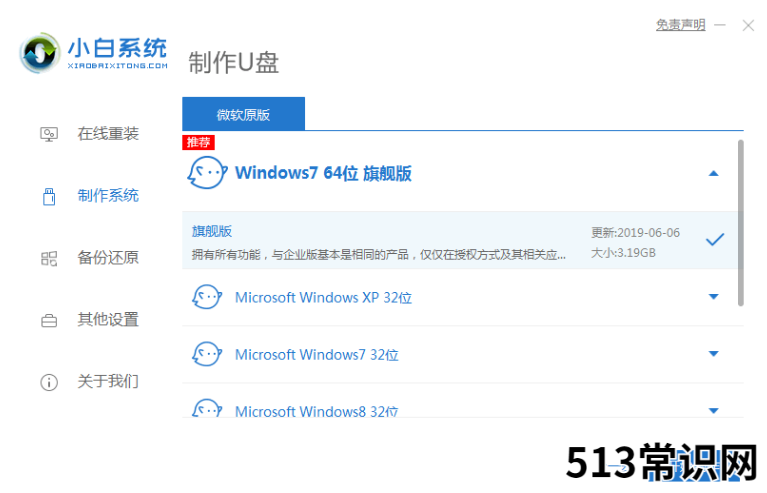
文章插图
3、弹出提示备份U盘资料,点击确定,等待系统下载完成,等待U盘启动盘制作成功后,拔出U盘即可 。
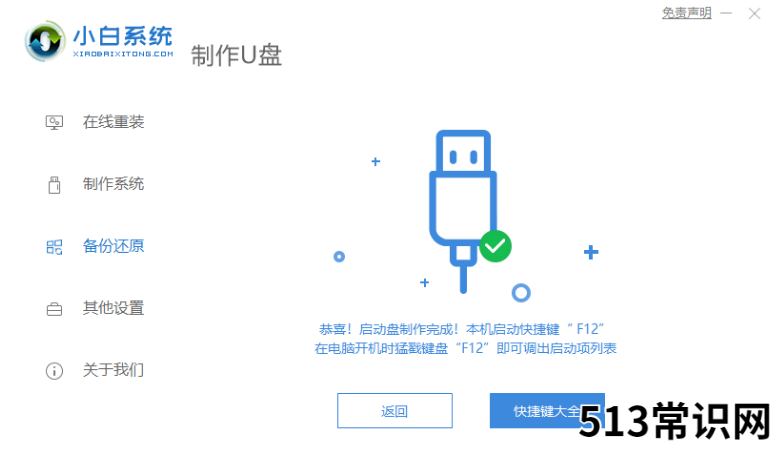
文章插图
4、将U盘插入需要修复的电脑上,按下电源键开机,迅速敲击启动热键,弹出boot选择界面,选择USB选项,回车 。
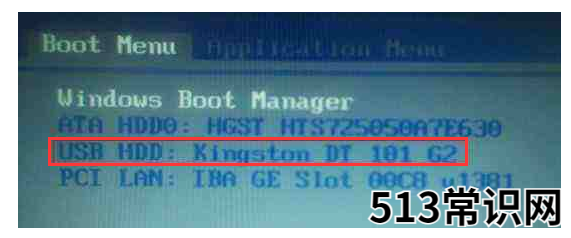
文章插图
5PE进入pe系统 。
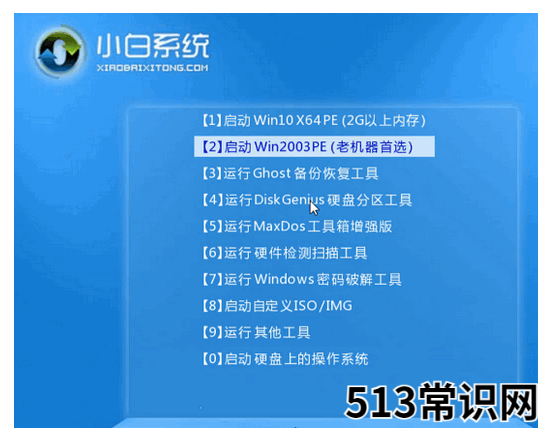
文章插图
6、点击安装下载的系统,选择我们想要的系统点击开始安装即可 。
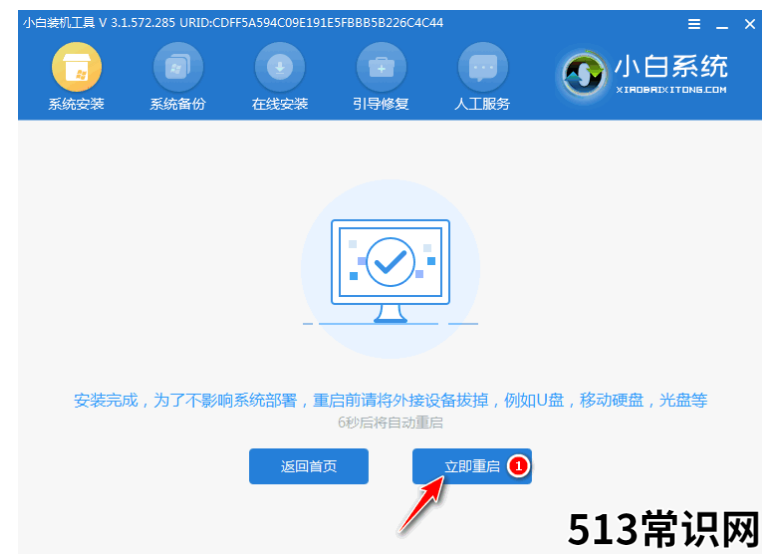
文章插图
7、等待系统安装完成后,拔出U盘,重启电脑等待进入桌面即可 。
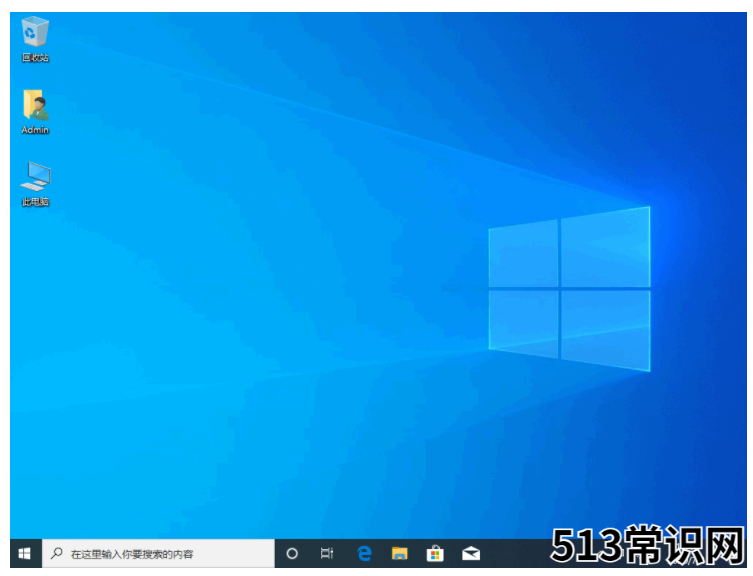
文章插图
以上就是小白一键u盘重装系统步骤,希望能帮助到大家 。
以上关于本文的内容,仅作参考!温馨提示:如遇健康、疾病相关的问题,请您及时就医或请专业人士给予相关指导!
「四川龙网」www.sichuanlong.com小编还为您精选了以下内容,希望对您有所帮助:- 简单易懂的装机工具一键系统重装教程
- 小编教你免费一键重装系统的方法
- 盘点4种看似健康的垃圾食品
- 房价2023年崩盘真的假的
- 盘点科学无法解释的人类潜在秘密
- 和田玉盘玩前后对比 和田玉盘玩的步骤
- win10电脑重装系统d盘会清空吗
- win11一键重装系统的详细步骤图解
- 小白官网工具给电脑重装系统教程
- 清除冰点还原精灵密码软件 教你如何一键清除冰点还原精灵密码
